
Cómo transferir datos de Samsung a Xiaomi con 6 métodos principales

"¿Cuál es la forma más confiable, segura y completa de transferir datos de Samsung a Xiaomi?"
- De Reddit
La serie Xiaomi 17 es el último buque insignia de Xiaomi. Con un chip potente, una batería de mayor capacidad y carga ultrarrápida, es la mejor opción para usuarios de móviles. Si quieres dejar atrás tu antiguo Samsung y comprar un nuevo teléfono Android , el Xiaomi 17 es sin duda una excelente actualización a un precio excelente.
Después de cambiar tu Samsung a Xiaomi, quizás el primer problema que te venga a la mente sea la transferencia de datos: cómo transferirlos de Samsung a Xiaomi. Ahora aprende las siguientes maneras inteligentes de transferir datos de Samsung a Xiaomi.
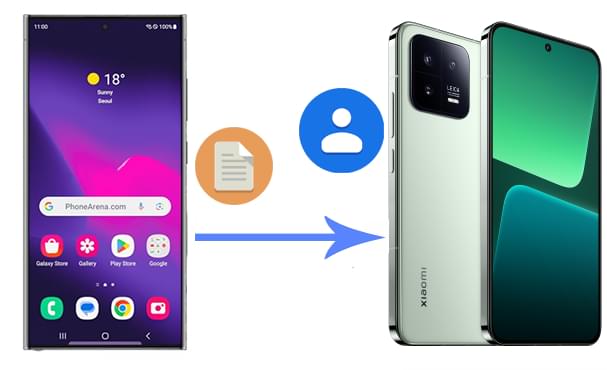
¿Cómo transfiero datos de un teléfono Samsung a un Xiaomi? Coolmuster Mobile Transfer es la forma más sencilla de transferir datos de Samsung a Xiaomi. Puedes usarlo para transferir diversos archivos de Android a Android , como fotos, videos, música, contactos, SMS, registros de llamadas y aplicaciones. Además, Coolmuster Mobile Transfer también es compatible con iOS 5 y versiones posteriores, así que puedes transferir archivos entre Android y iPhone o entre iPhone sin problemas.
Obtenga más información sobre Coolmuster Mobile Transfer :
¿Cómo utilizar la mejor aplicación para transferir datos de Samsung a Xiaomi?
01 Descargue y ejecute Coolmuster Mobile Transfer en su computadora.
02 Conecte los teléfonos Samsung y Xiaomi a la computadora con cables USB que funcionen. Una vez que el software detecte su teléfono, podrá verlos en la pantalla. Simplemente haga clic en el botón "Voltear" para cambiar la posición si están mal colocados.

03 Verá todos los tipos de datos que puede transferir desde la pantalla. Asegúrese de marcar el contenido que desea transferir y luego haga clic en el botón "Iniciar copia" para clonar de Samsung a Xiaomi.

Aquí está la guía en vídeo (de unos 2 minutos):
¿Se pueden transferir datos de Samsung a Xiaomi? Mi Mover es la app de Xiaomi diseñada para transferir datos desde cualquier teléfono Android o dispositivo iOS a un dispositivo Xiaomi . Es una solución sencilla para quienes no quieren usar una computadora.
Así es como funciona:
Paso 1. Descarga Mi Mover en tu teléfono Samsung desde Google Play Store.
Paso 2. Abra Mi Mover en los dispositivos Samsung y Xiaomi.
Paso 3. En un teléfono Xiaomi, selecciona "Nuevo" y, en un teléfono Samsung, "Antiguo". Se conectarán directamente a través de un punto de acceso personal.

Paso 4. Seleccione los datos que desea transferir y haga clic en "Enviar" para iniciar el proceso. Una vez completado, sus datos se transferirán al teléfono Xiaomi.
ShareMe, antes conocida como Mi Drop, es una app de transferencia de datos desarrollada por Xiaomi para facilitar la transferencia de archivos entre teléfonos móviles. Puedes usarla para transferir imágenes, música, vídeos, aplicaciones y archivos de Samsung a Xiaomi de forma inalámbrica. A continuación, te explicamos cómo compartir archivos de Samsung a Xiaomi mediante ShareMe. Para ello, debes instalar ShareMe desde Google Play Store en tus dispositivos Samsung y Xiaomi.
Pasos para transferir datos de Samsung a Redmi Note 15 usando ShareMe:
Nota: Si es la primera vez que usa ShareMe, deberá permitir que la aplicación acceda a fotos, medios y archivos en su dispositivo.
Paso 1. Después de la instalación, abre ShareMe en tu Samsung y pulsa el botón "Enviar".

Paso 2. Puedes seleccionar los archivos que quieres enviar desde tu Samsung, como aplicaciones, canciones, documentos, etc. Después de seleccionarlos, pulsa el botón "Enviar".
Paso 3. Abra ShareMe y toque "Recibir" en su teléfono Xiaomi.
Paso 4. Toca el avatar de tu Xiaomi en tu teléfono Samsung y comenzará la transferencia.
¿Cómo transfiero datos de mi antiguo Samsung a mi nuevo Xiaomi? Si usas los servicios de Google, transferir datos a través de tu cuenta de Google es un método práctico, especialmente para contactos, calendarios y otros datos sincronizados.
Los siguientes son los pasos:
Paso 1. En tu teléfono Samsung, ve a "Configuración" y sincroniza tus datos con tu cuenta de Google.
Paso 2. En el teléfono Xiaomi, vaya a "Configuración" > "Cuentas" > "Agregar cuenta" e inicie sesión con la misma cuenta de Google.

Paso 3. Sincroniza tu cuenta de Google en el teléfono Xiaomi para restaurar tus datos.
Como Samsung y Xiaomi utilizan sistemas Android , Bluetooth es una opción viable para transferir archivos como contactos , música, fotos, etc. Sin embargo, no es adecuado para transferencias masivas ya que la velocidad de transferencia es bastante lenta.
¿Cómo transferir fotos/contactos/vídeos y más de Samsung a Xiaomi?
Paso 1. En tus dispositivos Samsung y Xiaomi, ve a "Configuración" y activa "Bluetooth".
Paso 2. Abre la aplicación que deseas transferir, como Contactos, en tu Samsung y selecciona los contactos que deseas enviar > selecciona la opción "Compartir contacto" > "Bluetooth" > selecciona tu dispositivo Xiaomi para transferir.
Paso 3. En tu Xiaomi, acepta los contactos enviados desde Samsung.

Para archivos más pequeños, como documentos o imágenes, el correo electrónico es una opción rápida y sencilla para transferir datos entre dispositivos Samsung y Xiaomi.
¿Cómo transferir datos de Samsung a Xiaomi con correo electrónico?
Paso 1. En el teléfono Samsung, abra la aplicación de correo electrónico y redacte un nuevo correo electrónico.

Paso 2. Adjunte los archivos que desea transferir.
Paso 3. Envía el correo electrónico a tu propia dirección o a la dirección vinculada al teléfono Xiaomi.
Paso 4. En el teléfono Xiaomi, abra el correo electrónico y descargue los archivos adjuntos.
Transferir datos de un teléfono Samsung a un Xiaomi es fácil con una herramienta como Coolmuster Mobile Transfer . En solo unos pasos, puedes transferir tus archivos, como contactos, mensajes, fotos y música, de Samsung a Xiaomi. Pruébalo. Si tienes algún problema durante la transferencia, déjanos un comentario.
Artículos relacionados:
¿Cómo transferir datos de Xiaomi a Samsung? Tutorial completo
Cómo transferir datos de un Mi a otro Mi de 5 maneras posibles (consejos probados)
¿Cómo transferir datos de Redmi a OnePlus? | Guía paso a paso
¿Cómo transferir datos de Samsung a OPPO? Solución con 6 pasos

 Transferencia de teléfono a teléfono
Transferencia de teléfono a teléfono
 Cómo transferir datos de Samsung a Xiaomi con 6 métodos principales
Cómo transferir datos de Samsung a Xiaomi con 6 métodos principales





